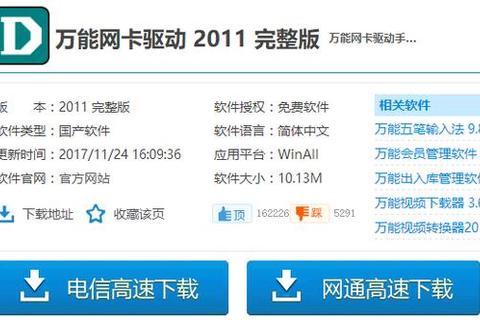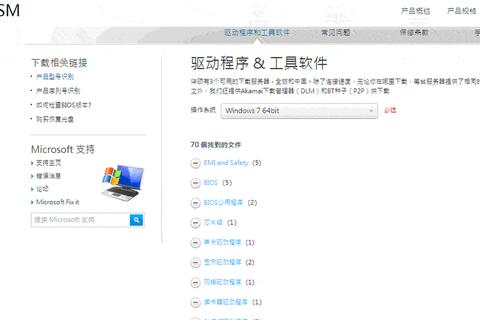一、网卡驱动下载常见问题
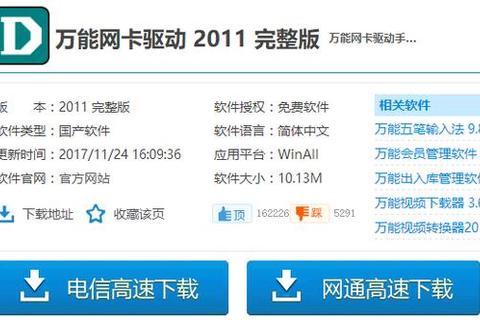
1. 安装失败
原因:
系统兼容性问题,下载的驱动程序与操作系统版本不兼容。
杀毒软件阻止驱动程序的安装。
旧版驱动残留,与新版驱动发生冲突。
硬件连接问题,网卡未正确插入主板或USB连接不稳定。
表现:安装过程中出现错误提示,网卡无法正常工作,设备管理器中网卡设备显示异常。
2. 设备无法识别
原因:
硬件连接问题,如网卡未正确插入或USB接口松动。
驱动程序未正确安装或不兼容。
电脑USB插槽问题。
表现:设备管理器中找不到网卡设备,或者网卡设备显示为未知设备。
3. 网络连接不稳定
原因:
路由器固件问题,不支持网卡标准。
信道干扰,周围无线网络过多。
驱动程序问题,版本过旧或不兼容。
表现:网络连接时断时续,网速慢。
二、解决网卡驱动下载问题的方法
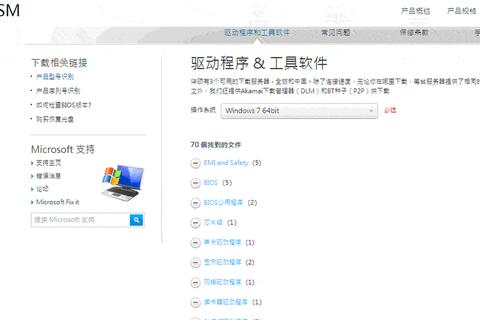
1. 检查系统兼容性
确保下载的驱动程序与操作系统版本兼容,前往网卡制造商的官方网站,根据操作系统版本下载对应的驱动程序。
2. 使用管理员权限安装
右键点击驱动程序安装文件,选择“以管理员身份运行”,以确保安装过程拥有所有必要的权限。
3. 关闭杀毒软件
某些杀毒软件可能会阻止驱动程序的安装。在安装驱动程序之前,暂时关闭杀毒软件,安装完成后再重新启用。
4. 清理旧版驱动
卸载旧驱动:
打开“设备管理器”,找到“网络适配器”,右键点击需要卸载的网卡设备,选择“卸载设备”,并勾选“删除此设备的驱动程序软件”,然后点击“确定”。
删除驱动程序文件:
打开“控制面板”,进入“程序和功能”,查找并卸载与网卡相关的驱动程序。
5. 使用驱动程序清理工具
使用W优化大师等系统级清理工具,彻底清除旧版驱动程序,避免与新驱动程序发生冲突。
6. 更新Windows系统
打开“设置”,进入“更新和安全”,点击“检查更新”,安装所有可用的系统更新。有时,更新操作系统可以修复一些驱动程序相关的问题。
7. 下载制造商提供的安装工具
前往网卡制造商的官方网站,下载并运行其提供的驱动程序安装工具,这些工具可以自动检测系统并安装合适的驱动程序。
8. 检查硬件连接
确保网卡正确插入主板。如果是外置网卡,检查USB连接是否稳固。重新插拔网卡可能会解决连接问题。
9. 重新安装网卡驱动
下载最新驱动程序:
前往网卡制造商的官方网站,下载最新版本的驱动程序。
安装驱动程序:
以管理员权限运行下载的驱动程序安装文件。
10. 联系专业技术客服
如果以上方法均未能解决问题,请联系驱动专家的专业技术客服,提供详细的错误信息,获取进一步帮助。
三、推荐的网卡驱动下载软件
1. 驱动精灵
功能特点:
拥有全球完整的驱动数据库,可实现智能驱动匹配、安装、备份等功能。
提供万能网卡驱动下载,支持离线安装。
注意事项:网卡版可能存在无用功能,且会弹窗,自动安装某些软件。
2. 驱动总裁
功能特点:
官网提供多种版本,如OL在线版、万能网卡版、网卡绿色版等。
界面简洁,无捆绑广告。
注意事项:下载需要关注公众号,验证码授权,功能主要集中在驱动下载升级,缺乏驱动备份等管理功能。
3. 360驱动大师
功能特点:
提供无限速下载,支持安全上网修复等功能。
注意事项:可能会捆绑安装360浏览器等软件,全面诊断功能需谨慎使用。
4. IObit Driver Booster
功能特点:
官网有汉化包,无语言障碍,提供免费体验版。
注意事项:安装时需注意去掉捆绑安装。
5. 驱动人生
功能特点:
提供在线版、网卡版等多种版本,海外版无捆绑、无广告。
注意事项:官网海外版无中文,破解汉化版可能存在限速问题。